- Screen Recorder
- Gravador de vídeo Mac
- Gravador de Vídeo do Windows
- Gravador de Áudio Mac
- Gravador de Áudio do Windows
- Webcam Recorder
- Gravador de jogos
- Gravador de reunião
- Gravador de chamadas do Messenger
- Gravador do skype
- Gravador de curso
- Gravador de apresentação
- Gravador Chrome
- Gravador do Firefox
- Captura de tela no Windows
- Captura de tela no Mac
Como gravar memorandos de voz no iPhone [métodos confiáveis de uso]
 Escrito por Lisa Ou / 16 de novembro de 2023 16:00
Escrito por Lisa Ou / 16 de novembro de 2023 16:00Ao utilizar Memos de voz, você pode querer gravar suas notas, ideias musicais, notas de sala de aula, etc. Ele captura gravações de alta qualidade em seu iPhone. A vantagem desta ferramenta integrada é que você pode salvar várias gravações sem limites de números.
No entanto, você pode gravar uma mensagem de voz no iPhone? Claro! Veja abaixo mais informações sobre o tema. Ir em frente.
![Como gravar memorandos de voz no iPhone [métodos confiáveis de uso]](https://www.fonelab.com/images/screen-recorder/how-to-record-a-voice-memo-on-iphone/how-to-record-a-voice-memo-on-iphone.jpg)

Lista de guias
Parte 1. Como gravar um memo de voz no iPhone por meio de métodos integrados
Antes de baixar aplicativos no seu iPhone, há boas notícias que você deve saber! Existem maneiras integradas de aprender como gravar memorandos de voz no iPhone. Veja-os abaixo.
Método 1. Memorando de voz
Antes de mais nada, é recomendável aprender como gravar no Voice Memo. Servirá como sua referência futura. Aguarde alguns minutos para o método abaixo para aprender como funcionam os memorandos de voz. Ir em frente.
Passo 1Localize o aplicativo Voice Memo no seu iPhone. Depois disso, prepare os memos de voz que deseja gravar no seu telefone. Mais tarde, toque no Ícone de círculo na parte inferior da interface principal da tela do iPhone para iniciar a gravação. Por favor, fique em silêncio quando começar a capturar.
Passo 2Você verá o volume da sua voz na parte inferior do aplicativo. Depois de gravar os memorandos de voz, toque no botão Caixa na parte inferior da tela principal. O processo de captura terminará imediatamente. O aplicativo salvará o vídeo posteriormente. Se você quiser renomear a gravação, toque no Editar ícone no canto superior direito.
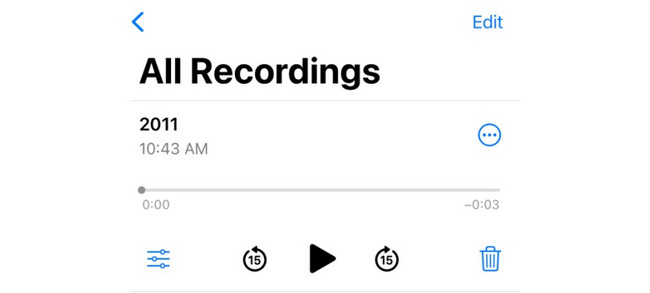
Método 2. Gravador de tela integrado
Existe um gravador de tela integrado no iPhone. Você pode usá-lo para aprender como gravar notas de voz em iPhones. Porém, se você deseja apenas gravar o áudio do seu iPhone, não existe essa opção para usar esta ferramenta integrada. Mesmo tendo um recurso de microfone, a gravação ainda capturará a tela do iPhone. Além disso, se o recurso estiver desativado, você deve primeiro ativá-lo nas configurações do iPhone. Não se preocupe. Também temos um tutorial para isso abaixo. Ir em frente.
Passo 1Primeiro, você precisa acessar o Screen Recorder no iPhone Control Center para um processo mais rápido. Então, vá para o Configurações aplicativo do seu iPhone. Depois disso, deslize para baixo na tela e escolha o Control Center botão.
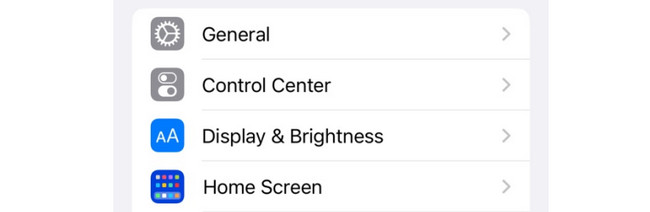
Passo 2Localize o Gravação de tela botão na seção de blocos inativos. Depois disso, toque no MAIS botão para adicioná-lo à seção de blocos ativos para que apareça no Centro de Controle. Mais tarde, vá para os memorandos de voz que deseja gravar.
Passo 3É hora de começar a gravação. Deslize para baixo no Centro de Controle na parte superior. Depois disso, localize o Ícone de gravação de tela para iniciar o processo. Uma vez feito isso, tocar no ícone novamente interromperá a gravação. Mais tarde, o seu iPhone salvará a gravação automaticamente.
O FoneLab Screen Recorder permite capturar vídeo, áudio, tutorial on-line, etc. no Windows / Mac, e você pode personalizar facilmente o tamanho, editar o vídeo ou o áudio e muito mais.
- Grave vídeo, áudio, webcam e faça capturas de tela no Windows / Mac.
- Visualize os dados antes de salvar.
- É seguro e fácil de usar.
Parte 2. Como gravar um memo de voz no iPhone por meio de aplicativo de terceiros
Screen Recorder - V Recorder pode ser a alternativa para o método integrado acima. No entanto, o aplicativo contém anúncios irritantes. Eles podem ser adicionados à gravação que você deseja realizar. Além disso, você precisa configurar vários botões e permissões antes de iniciar o processo. Além disso, você não pode acessar todos os seus recursos. Você precisa adquirir o plano primeiro. De qualquer forma, veja as etapas detalhadas abaixo se quiser experimentar. Por favor, prossiga.
Passo 1Baixe o aplicativo na App Store do iPhone. Para fazer isso, pesquise o nome do aplicativo. Você pode consultar o ícone abaixo se não conseguir localizá-lo. Mais tarde, toque no Get botão para iniciar o download. Mais tarde, toque no Abra botão para iniciar o aplicativo no seu iPhone.
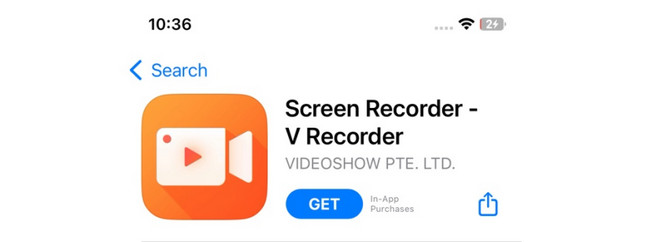
Passo 2A primeira interface que você verá é a seção de gravação. Toque no ícone Círculo no centro e no Microfone ícone na parte inferior da interface principal. Mais tarde, toque no Iniciar transmissão botão no centro. Vá para os memorandos de voz que deseja gravar posteriormente.
Passo 3Você verá o andamento da gravação da tela no canto superior esquerdo da interface principal. Toque nele para voltar ao aplicativo. Depois disso, toque no ícone da caixa no centro para interromper o processo de gravação. Posteriormente, o aplicativo salvará o vídeo no seu iPhone.
Parte 3. Como gravar tela no iPhone com gravador de tela FoneLab
Se você está procurando outra maneira com os recursos mais recentes para gravar as atividades na tela do seu iPhone, você pode usar o Gravador de tela FoneLab no seu computador. Esta ferramenta possui vários recursos de gravação. Uma delas é gravar sua tela em tela cheia ou em tamanho personalizado com saída de alta qualidade.
Além disso, também é equipado com um recurso Snapshot que permite tire screenshots do seu iPhonetela. Outra coisa boa é que ele captura capturas de tela de alta qualidade. Além disso, pode gravar sua tela do iPhone com ou sem marca d'água.
O FoneLab Screen Recorder permite capturar vídeo, áudio, tutorial on-line, etc. no Windows / Mac, e você pode personalizar facilmente o tamanho, editar o vídeo ou o áudio e muito mais.
- Grave vídeo, áudio, webcam e faça capturas de tela no Windows / Mac.
- Visualize os dados antes de salvar.
- É seguro e fácil de usar.
Há mais coisas que você precisa saber Gravador de tela FoneLab. Mas temos que entender como funciona a seguir. Ir em frente.
Passo 1Clique na Download grátis botão para obter a ferramenta. Configure-o e execute-o posteriormente em seu computador.
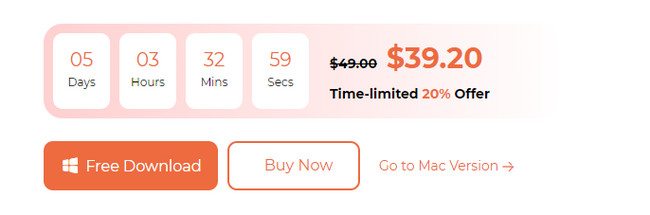
Passo 2Você verá as principais funções do software. Entre todos eles, selecione o Telefone ícone no lado direito da interface principal.
Passo 3Escolha o Ícone do gravador iOS à esquerda. Conecte seu iPhone à rede Wi-Fi à qual seu computador está conectado. Depois disso, marque o tela Mirroring botão à esquerda.
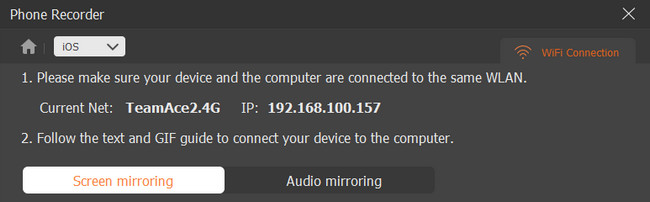
Passo 4No seu iPhone, deslize para baixo Control Center e escolha o Ícone de espelho. Escolher Gravador de tela FoneLab depois. Você notará a tela do seu iPhone no computador. Marque a Registro botão para iniciar a captura.
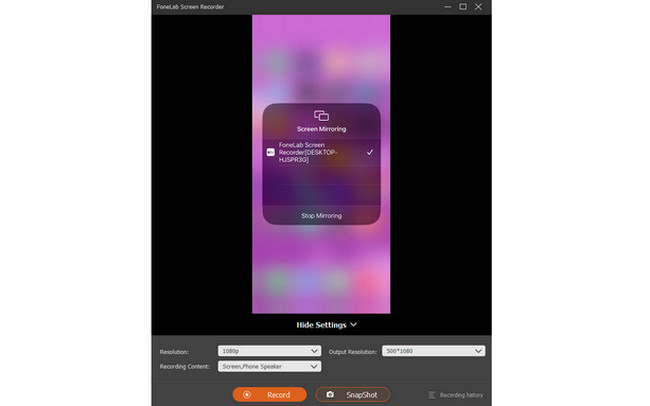
O FoneLab Screen Recorder permite capturar vídeo, áudio, tutorial on-line, etc. no Windows / Mac, e você pode personalizar facilmente o tamanho, editar o vídeo ou o áudio e muito mais.
- Grave vídeo, áudio, webcam e faça capturas de tela no Windows / Mac.
- Visualize os dados antes de salvar.
- É seguro e fácil de usar.
Parte 4. Perguntas frequentes sobre como gravar um memo de voz no iPhone
1. Por quanto tempo o iPhone pode gravar memorandos de voz?
A duração da gravação do iPhone usando suas ferramentas integradas é um de seus pontos fortes. Ao gravar em um iPhone, você pode capturar sua tela ilimitadamente. Você só precisa garantir armazenamento suficiente para eles porque é a única limitação. Além disso, se você acha que seu iPhone não tem armazenamento suficiente para salvar as gravações, você pode tentar Gravador de tela FoneLab em vez disso, no computador.
2. Por que os memorandos de voz param de ser gravados?
Quando os memorandos de voz param de ser gravados, você provavelmente recebe uma ligação de alguém. A ação interromperá a gravação do Voice Memo, especialmente se o seu iPhone estiver desligado durante a chamada. Neste caso, a sessão de chamada não será adicionada à gravação.
Concluindo, existem várias maneiras de gravar uma mensagem de voz em iPhones. Pode ser usando a ferramenta integrada do iPhone ou aplicativos e ferramentas de terceiros. Se você tiver mais dúvidas, avise-nos. Obrigado!
O FoneLab Screen Recorder permite capturar vídeo, áudio, tutorial on-line, etc. no Windows / Mac, e você pode personalizar facilmente o tamanho, editar o vídeo ou o áudio e muito mais.
- Grave vídeo, áudio, webcam e faça capturas de tela no Windows / Mac.
- Visualize os dados antes de salvar.
- É seguro e fácil de usar.
